Printeri HP LaserJet 1022 installimine

- 1137
- 13
- Salvatore Hirthe
Olles ostnud printeri HP Laserjet 1022, on teil keeruline seda ühendada, ühendus. Pärast allolevate juhiste lugemist saate kõike kiiresti teha, ilma tarbetute pingutusteta.

Ühendus
Saab ühendada mitmel viisil. Mõelge kõigile.
- USB -divisjon
See ühendus on saadaval kõigile mudelitele, kasutatakse USB 2 standardit.0 kõrgkiire. Peate printeri arvuti külge ainult tavalise USB -kaabli abil lisama.
- Ühendus võrgu kaudu
See täidetakse sisemise võrguserveri kaudu. Seade on ühendatud ka traadita võrguga 802.11g/m. Võite kasutada väliseid võrguprindiservereid.
Ühendage võrgukaabel seadme tagaosas asuva pistikuga, ühendage teise otsaga võrguga. Kontrollige draiveri olemasolu selle võrguga ühendatud arvutis.
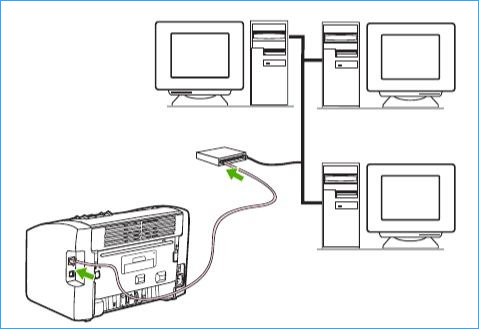
Kuvamisvõrk
Ühendades printeri juhtmega võrguga, kontrollige, kas Ethernet töötab õigesti. Vajate 5. kategooria kaablit.
- Kinnitage kaabel ruuteri tasuta pordi külge.
- Teine ots kinnitab printeri külge tagaosas asuva sisemise võrgupordi kaudu.
- Kontrollige, kas võrk põleb.
- Oota mõni sekund, et võrgustikku kütuseks.
- Printige konfiguratsioonileht. Rääkige starti, hoides võtme 5 sekundit.
Paigaldamine
HP LaserJet 1022 tarkvara installimiseks tehke paar sammu.
- Tihedad rakendused arvutis.
- Käivitage installiketas ja järgige programmi.
Laadige draiverid alla installatsiooniketta puudumisel. Võtke neid ainult ametlikest ressurssidest, hirmupettustest, viirustoodetega nakatumisest.
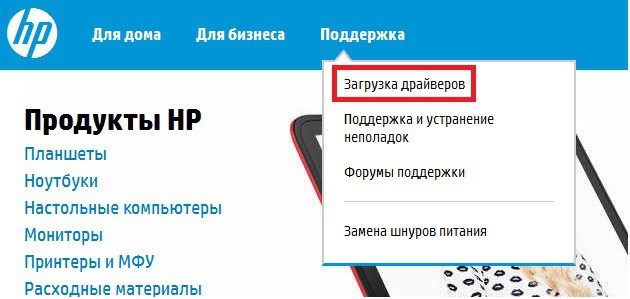
Mõnikord peaksite kõigepealt eemaldama draiverid ebaõnnestunult. Selleks minge SEAL -i juhtimise juurde. Klõpsake draiveri PKM -i abil, kustutage see. Kui see ei võimalda draiveri kasutamise tõttu kustutamist, taaskäivitage arvuti, seejärel korrake eemaldamist.
- Pärast draiveri installimisprogrammi käivitamist pidage meeles, millisesse kausta see langeb.
- Ühendage printer. Kui süsteem ütleb, et installimine pole edukalt edasi läinud, minge seadmehaldurisse, klõpsake PKM -seadme ikoonil, vahekaardil "Atribuudid" "atribuudid" aktiveerida "Muuda".
- Klõpsake vahekaardil "Draiver" nuppu "Värskendus" - "Valige selles arvutis", seejärel määrake draiveri tee teele.
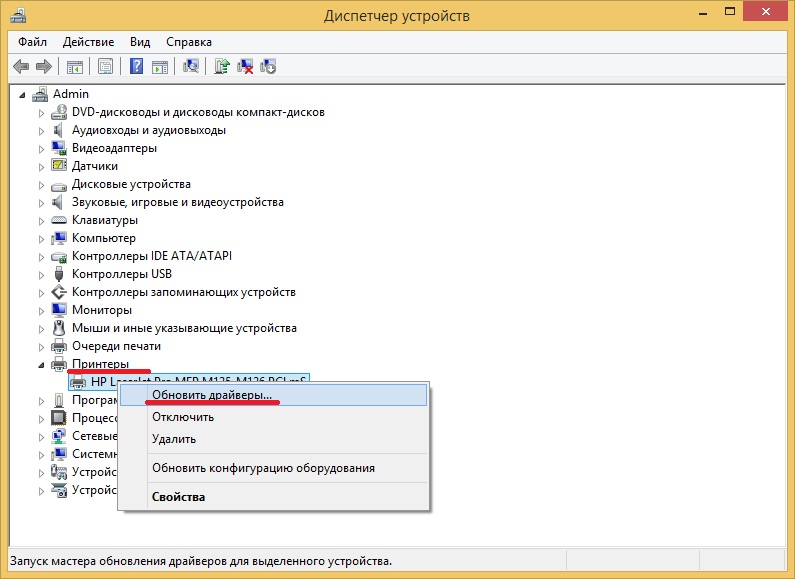
Traadita printimise kasutamine
Juhtmeühenduste alternatiiv on traadita, võimaldades printimisele juurdepääsu ilma kaabli pikkuse piiranguteta. Viib läbi moodsa OS -i haldamisel, pakkudes mugavust ja kvaliteetset printimist.
IEEE 802 võrgu interaktsiooni standard.11 b/g pakub trükise perifeersetest seadmetest, mis asuvad ükskõik kus.
On võimalik konfigureerida kolmel viisil:
- Ühendage USB kaudu. Valige installiprogrammis "Ühendus Wi-Fi kaudu", täitke installimisviisardi nõuded, lõpus, eemaldage nööri ja printige.
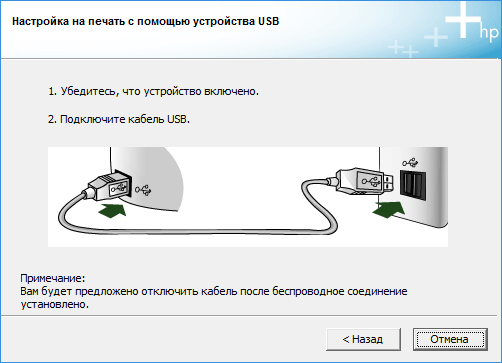
- Vajutage ruuteri/ruuteri nuppu WPS. Kui indikaator külmub, aktiveerige printeri traadita ühendusnupp. Umbes 2 minuti jooksul toimub seadme automaatne ühendus võrguga, printer muutub juhtpaneeli "seadmetes ja printerites" nähtavaks. Nii et ta on valmis printima.
- Ühendage HP Laserjet 1022 lahti, alustage draiverit, mis on alla laaditud ametlikust ressursist. Valige traadita installimine, seejärel kinnitage, kui hoiatus toimub kontode juhtimisel. Klõpsake lihtsal installimisel ja seejärel traadita võrgu kaudu printimise seadistamiseks. Kui näete akent koos ettepanekuga kinnitada HP Laserjet 1022 arvutisse, teostage, lülitage sisse, järgige kapteni soovitusi.
Seadete lähtestamine tehasesse
Kui midagi on valesti installitud, võite esialgse sätted maha jätta. Selleks lülitage seade välja, kinnitage nupud "Tühista" - "Traadita side". Lülitage sisse HP Laserjet 1022. Кога одновремеменно замигаююююю индикаторы, отптите уерживаеые кнопиии.
Püsivara värskendus
Kui printer ei tööta, ei aidanud sätete lähtestamine, võib olla vaja seda peegeldada.
- Laadige püsivara alla ametlikust ressursist.
- Ühendage MFP USB kaudu.
- Paigaldage seadme draiver, kiri "Valmis" peaks printerile põletama.
- Sulgege kõik rakendused, käivitage püsivara fail.
- Ootab installatsiooni lõpuleviimist.
Pärast näidatud toimingute tegemist saate mugavalt mugavalt kasutada HP Laserjet 1022, printida ühendatud arvutist, ka võrgu juhtmega või traadita ühendatud.

